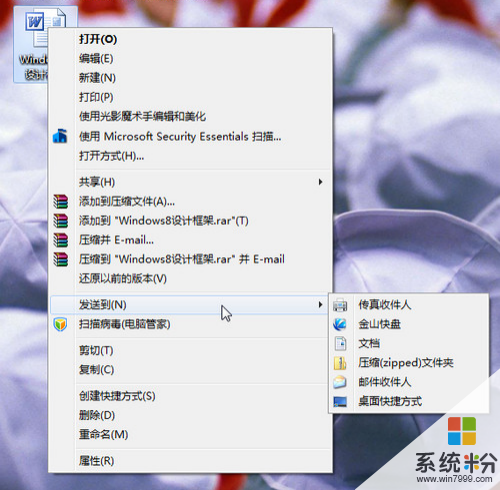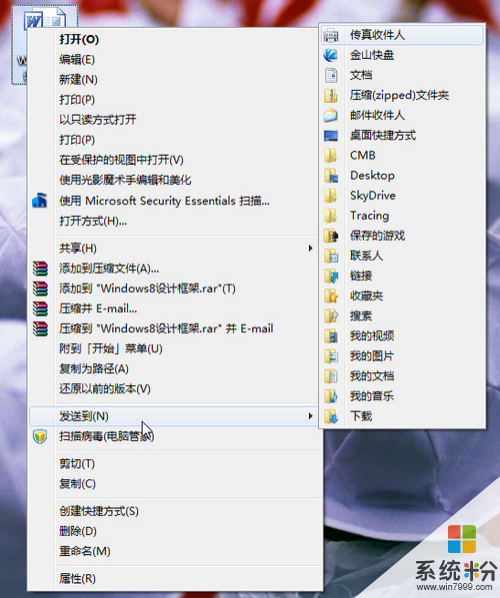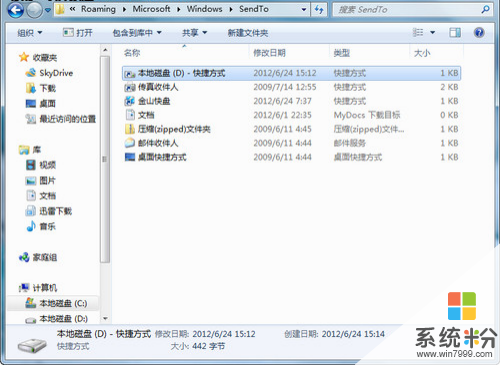技術員win7係統怎樣 技術員win7係統桌麵右鍵怎麼用
時間:2017-07-04 來源:互聯網 瀏覽量:
今天給大家帶來技術員win7係統怎樣,技術員win7係統桌麵右鍵怎麼用,讓您輕鬆解決問題。
今天筆者淺析技術員聯盟Win7係統桌麵右鍵的妙用。Win7的成功之處在於細節處的貼心,很多新增的小功能讓電腦的操作變得更加便捷,也可見開發者可謂是無微不至今天就來說說在Win7係統裏的右鍵菜單。比如設置個性化桌麵、屬性,快捷調用某個程序等,相信每位電腦使用者每天都會用到點擊鼠標右鍵的動作。在鼠標右鍵菜單裏,大家應該經常使用“發送到”這個小功能。通過這個“發送到”我們可以將當前文檔或者程序發送到郵件、c盤等位置,那麼你是否發現這個“發送到”的接收方隻有固定的幾個??
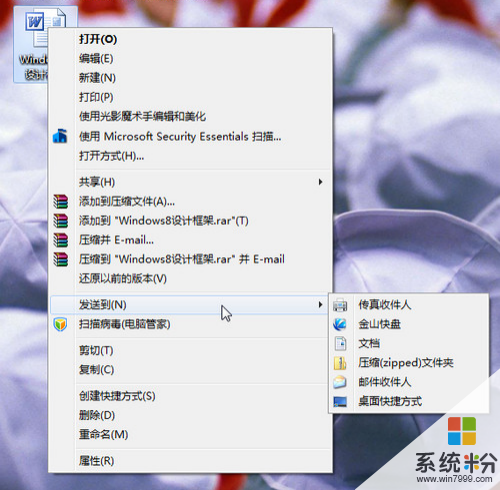
那麼,我們是否可以讓這個“發送到”顯示的項目更多呢?當然可以,在需要的文檔或程序上,在單擊鼠標右鍵前,先按住“Shift ”鍵,可以發現新增了很多接收方。
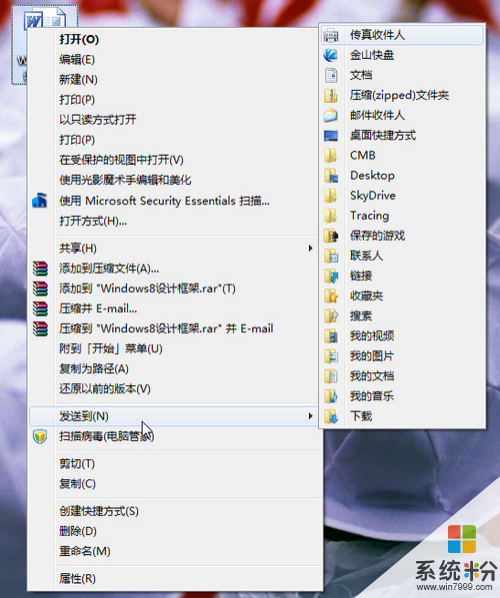
盡管這種方式顯示了更多的項目,不過這麼多的選擇也並非是我們常用的或者是想要的項目,每次這樣操作也麻煩,而且忘記了按Shift 鍵就隻能重新來過。那麼是否可以自定義這個“發送到”菜單呢?當然可以!我們可以小小的修改一下,加上自己想要的地址。
在計算機地址欄中輸入:shell:sendto ,然後回車。這裏顯示的是“發送到”菜單上所有選擇項的快捷方式。因襲我們隻要把自己常用項的快捷方式複製到這裏來就ok了。
比如:我常用D盤,所以把本地磁盤D放到“發送到”菜單中去。
步驟如下:
右擊“本地磁盤D”,選擇“創建快捷方式”。
到桌麵上複製“本地磁盤D”的快捷方式,之後粘貼到“sendto”文件中。
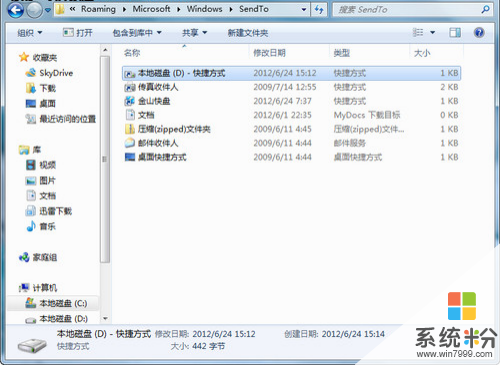
完成之後。現在,右擊某一文件,發送到菜單中就會出現“本地磁盤D-快捷方式engine.dll”這一新選項。
這是非常實用的小技巧,簡單地設置一次,讓自己的電腦更人性化。
技術員聯盟win7 64位純淨版
技術員聯盟GHSOT WIN7 SP1 64位純淨版V2016.02_最新64位win7純淨版技術員聯盟Ghost_Win7_Sp1_64位穩定純淨版 最新技術員聯盟係統下載
技術員聯盟win7 32位純淨版
技術員聯盟ghost_win7_sp1_x86免激活純淨版(32位)win7_32位純淨版下載技術員聯盟ghost_win7_sp1_x86免激活純淨版(32位)win7最新純淨版
技術員聯盟xp純淨版
技術員聯盟 Ghost Xp Sp3 裝機純淨版XP係統下載技術員Ghost_Xp_Sp3 純淨版 V3.1 技術員XP係統下載
------分隔線------
上一篇:win7係統如何重裝係統 沒有光驅軟驅重裝深度技術Win7係統的方法
下一篇:win7係統任務欄消失 番茄花園Win7係統任務欄消失的原因與解決辦法
以上就是技術員win7係統怎樣,技術員win7係統桌麵右鍵怎麼用教程,希望本文中能幫您解決問題。